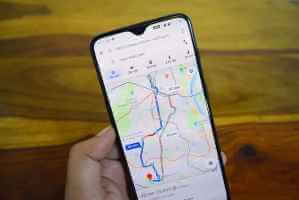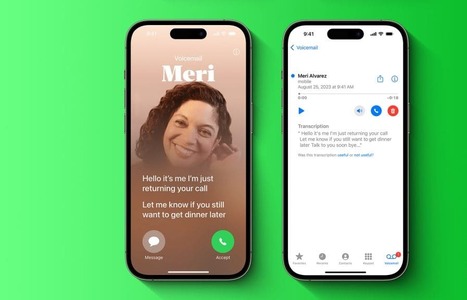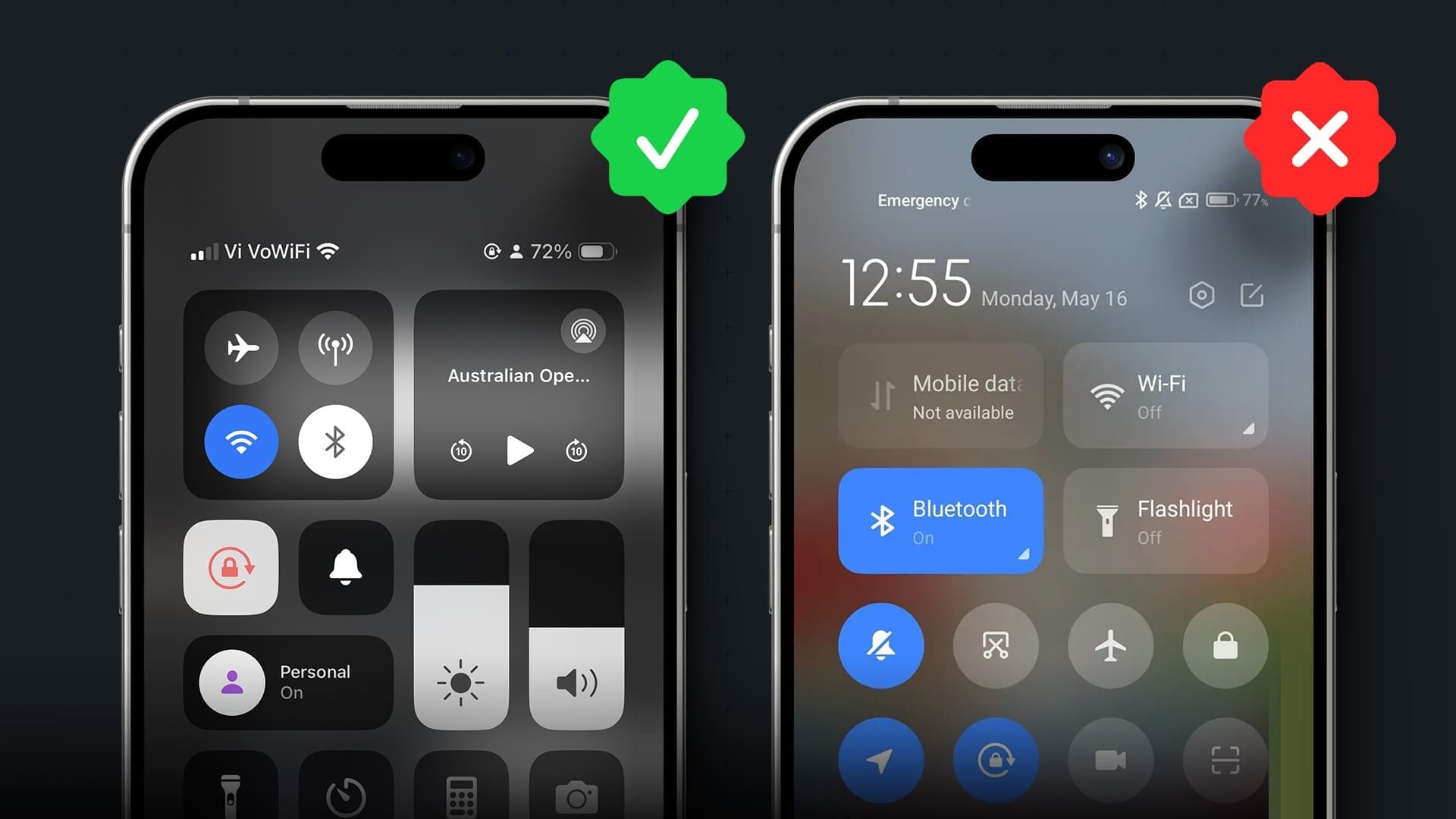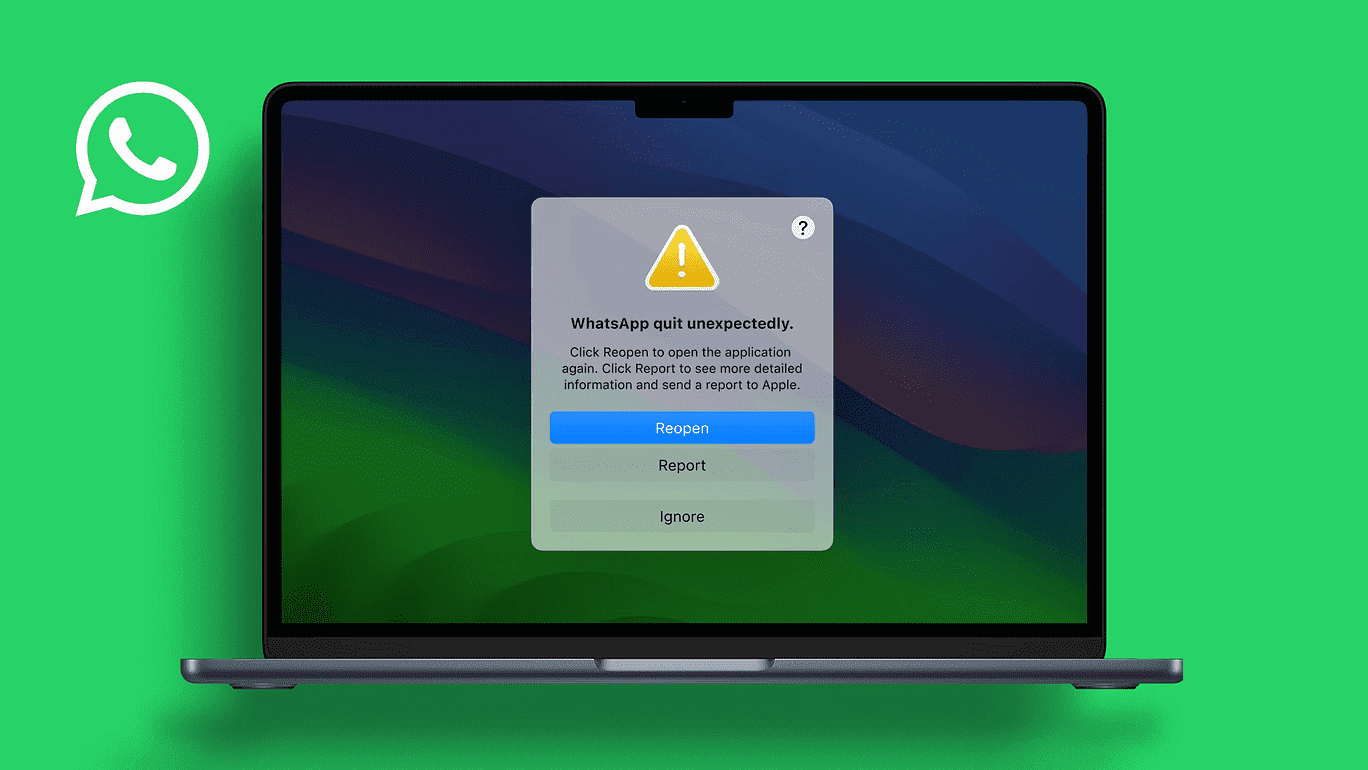Apple Pages'de belgeler ve dosyalarla çalışırken, bazı dosyaları salt okunur modda paylaşmak isteyebilirsiniz. Böylece, salt okunur izni ayarlayabilirsiniz. Ancak, belgeyi PDF'ye dönüştürmek çok daha güvenli olacaktır. Apple Pages bunu iPhone ve Mac'te kolayca yapmanızı sağlar.Bu kılavuzda Apple Sayfalarını iPhone ve Mac'te PDF olarak nasıl kaydedeceğimizi öğreneceğiz.
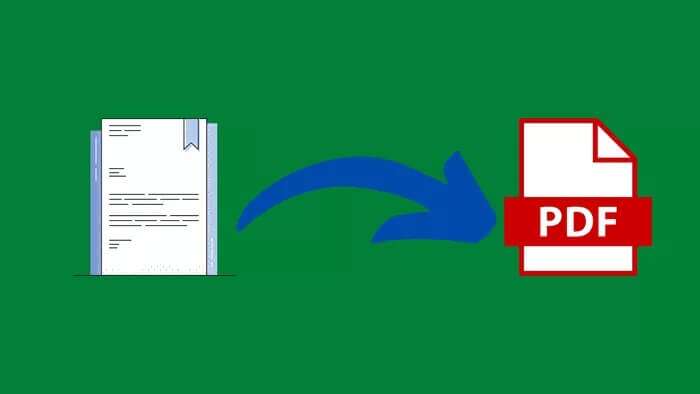
Ayrıca PDF Dosya Koruması Gizli ve özel dosyalar için şifre. Apple Pages, Microsoft Word'den daha düşük olmasına rağmen, çoğu insan buna alışmıştır çünkü oradaki çoğunluk için varsayılan ve ücretsiz seçenek budur.
Birçok dışa aktarma seçeneğiyle, iPhone ve Mac kullanarak Apple Pages'da bir PDF belgesini dışa aktarmak çok kolaydır. Önce Mac uygulamasıyla başlayalım ve iPhone'da kontrol edelim.
MAC'DE APPLE SAYFALARINI KULLANIN
Yüzlerce yerleşik ve üçüncü taraf şablonla Apple Pages'de kolayca özgeçmiş, broşür, el ilanı veya iş mektubu oluşturabilirsiniz. Paylaşım söz konusu olduğunda, bu tür belgeleri PDF dosyası olarak paylaşmak daha profesyonel görünüyor.
Ayrıca, çoğu modern cihazda yerleşik bir PDF düzenleyici bulunur. Alıcı, cihazdaki dosyayı açma ve dosyaya erişme konusunda herhangi bir sorun yaşamayacaktır.
Düz bir metin belgesi paylaştığınızda, düzenleme Apple Pages yerine başka programlarda açıldığında bir darbe alabilir ve karmakarışık görünebilir. Apple Pages belgelerini PDF'ye dönüştürmek, tüm bu engelleri ortadan kaldırır ve düzenlemeyi yerinde tutar.
Artık Apple Pages belgelerini neden PDF olarak paylaşmanız gerektiğini bildiğinize göre, Apple Sayfalarını Mac'te PDF olarak kaydetmek için aşağıdaki adımları izleyin.
Adım 1: Yeni bir belge oluşturabilir veya bir belge oluşturmak için Apple Pages şablonlarını kullanabilirsiniz. Ayrıca Finder menüsünü kullanabilir ve iCloud'daki Apple Pages klasöründen mevcut bir belgeyi açabilirsiniz.
Adım 2: Apple Pages Editor'dan gerekli değişiklikleri yapın.
Aşama 3: Nihai çıktıdan memnun kaldığınızda, menü çubuğunda Dosya'yı tıklayın.
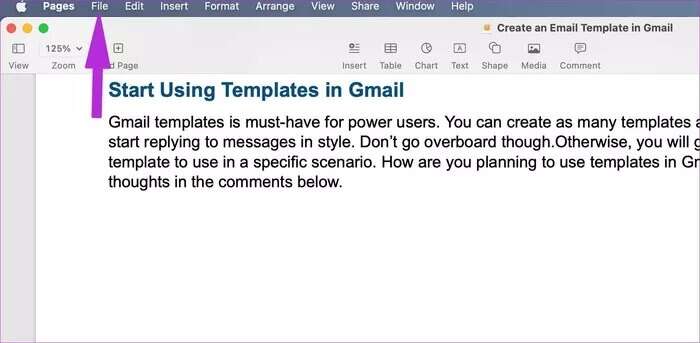
Adım 4: Şuraya aktar seçeneğini seçin.
Adım 5: Dışa Aktar menüsünden PDF'yi tıklayın.

Aşama 6: Dışa aktarılan dosyayı yeniden adlandırın ve kaydedin.
Artık bir PDF'yi e-posta veya anlık mesajlaşma uygulaması aracılığıyla başkalarıyla paylaşmaya hazırsınız.
IPHONE'DA ELMA SAYFALARI
Sürekli hareket halindeyseniz Apple Sayfalarını iPhone'da da PDF olarak kaydedebilirsiniz. Aynı adımlar Apple Pages iPad uygulaması için de geçerlidir. Değişiklik yapmak için aşağıdaki adımları izleyin.
Adım 1: iPhone'da Apple Pages uygulamasını açın.
Adım 2: iPhone'da PDF'ye dönüştürmek istediğiniz belgeyi seçin.
Aşama 3: Gerekli değişiklikleri yapmak için üst kısımdaki Düzenle butonunu kullanabilirsiniz.
Adım 4: Değişiklikleri yaptıktan sonra üst kısımdaki üç noktalı menüyü tıklayın.
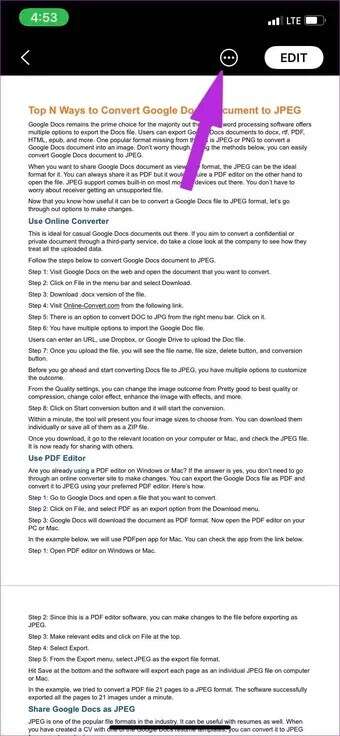
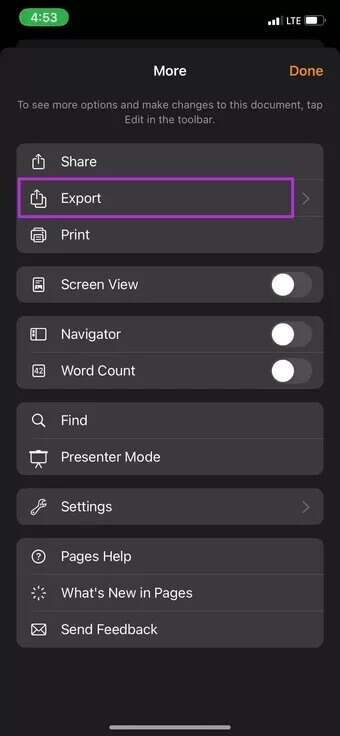
Adım 5: Aşağıdaki menüden Dışa Aktar'ı seçin.
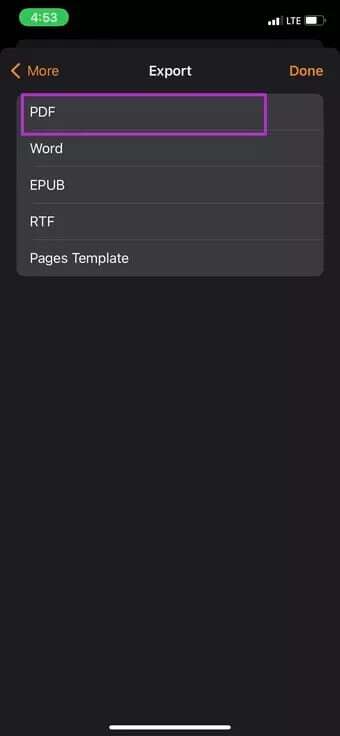
Aşama 6: PDF'ye dokunun, iOS Share menüsünü açacaktır.
Adım 7: Bir Apple Pages PDF dosyasını bir kişi veya anlık mesaj listesiyle paylaşabilir veya dosyayı doğrudan Dosyalar uygulamasına kaydedebilirsiniz.
Dosyalar uygulamasıyla bir PDF'yi OneDrive, Google Drive veya iCloud'a da kaydedebilirsiniz.
Paylaşmadan önce PDF'leri düzenleyin
Artık Apple Pages belgelerini PDF'lere dönüştürdüğünüze göre, PDF'yi başkalarıyla paylaşmadan önce PDF'de bazı son dakika değişiklikleri yapmak isteyebilirsiniz.
Bir PDF'yi her zaman bir .DOCX dosyasına dönüştürebilir ve ardından Apple Pages uygulamasını kullanarak değişiklik yapabilirsiniz. Ancak zaman alıcıdır ve dosyada küçük değişiklikler yapmak çok çaba gerektirir. Alternatif olarak, PDF düzenleyiciyi seçebilir ve hareket halindeyken değişiklik yapabilirsiniz.
Mac ekosistemi şunlarla dolu:Üçüncü taraf katı PDF düzenleyicileri. Bunlar arasında PDFpen'i seçip istediğiniz değişiklikleri yapabilirsiniz. Aşağıdaki bağlantıyı kullanarak uygulamayı yükleyin ve PDF dosyasını uygulamada açın.
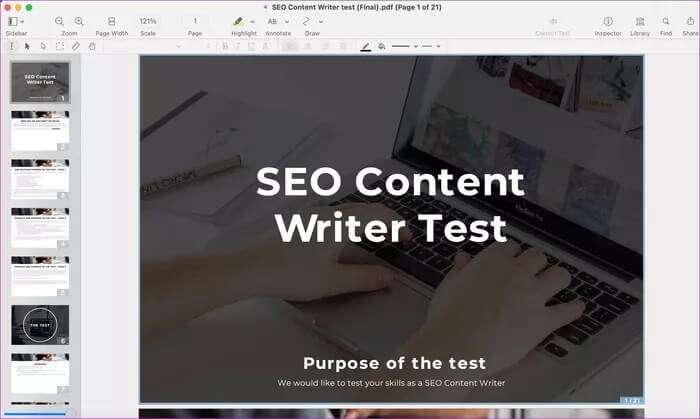
Metin kutusu ekleyebilir, belirli bölümleri vurgulayabilir, imza kutusu ekleyebilir, imzanızı oluşturabilir, onay kutusu ekleyebilir ve daha fazlasını yapabilirsiniz. Değişiklik yapmak için bir kelime işlemci kullanmaktan çok, PDF'yi düzenlemek için çok daha uygun ve daha iyi bir yoldur.
PDF dosyalarını iPhone'da düzenlemek istiyorsanız, iPhone'da PDF Expert'i öneririz. Zengin özelliklere sahip ve indirmesi ücretsiz ve iPad ile de çalışıyor.
iPhone'da PDF Expert'i indirin
APPLE sayfalarını PDF olarak kaydedin
Apple Pages, Mac ve iPhone'da favorimiz olmaya devam ediyor. Birçok dışa aktarma seçeneğiyle Apple sayfalarını iPhone ve Mac'te kolayca PDF olarak kaydedebilirsiniz.